主要问题:
虚拟机中安装好Kali linux
2.0,为了在物理机与虚拟机之间更好的交互文件,请问在kali2.0中如何安装VMware-tools。
如果图片无法加载,可查看http://blog.sina.com.cn/s/blog_6bb4e5cd0102w65l.html
【GeeK】出诊过程如下:
1.在安装VMware-tools之前首先要确保安装了Linux的内核文件
安装命令如下:
apt-get install linux-headers-$(uname -r)
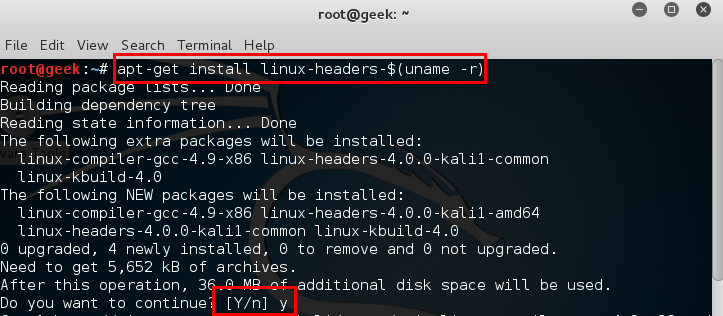
2.为虚拟机加载VMware-tools
1.在安装VMware-tools之前首先要确保安装了Linux的内核文件
安装命令如下:
apt-get install linux-headers-$(uname -r)
2.为虚拟机加载VMware-tools
安装过程如下:在VMware-workstation菜单栏中单击虚拟机----》安装VMware-tools

3.从光盘中复制安装文件至HOME/vm-tools/下
命令如下:
mkdir vm-tools
cp /media/cdrom0/VMwareTools-10.0.0-2977863.tar.gz /root/vm-tools/

4.解压VMware-tools安装包
命令如下:
tar -zxvf VMwareTools-10.0.0-2977863.tar.gz

5.安装VMware-tools
命令如下:
cd vmware-tools-distrib
./vmware-install.pl

6.在安装结束之后,当看到提示Enjoy时。恭喜您,您的kali已成功安装了VMware-tools。


3.从光盘中复制安装文件至HOME/vm-tools/下
命令如下:
mkdir vm-tools
cp /media/cdrom0/VMwareTools-10.0.0-2977863.tar.gz /root/vm-tools/
4.解压VMware-tools安装包
命令如下:
tar -zxvf VMwareTools-10.0.0-2977863.tar.gz
5.安装VMware-tools
命令如下:
cd vmware-tools-distrib
./vmware-install.pl
6.在安装结束之后,当看到提示Enjoy时。恭喜您,您的kali已成功安装了VMware-tools。